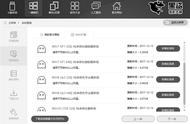Win7重新安装系统教程计算机插图8
9。生产完成后,将下载的win7系统的映像文件复制到U盘。
10。重新启动计算机,从下图中找到相应的启动按钮,启动时连续按一键U盘启动快捷键

win7重新安装系统教程9的计算机演示
11。打开启动选择界面后,带USB或USB品牌的选项为U盘。确认输入键后,选择进入PE选择界面。

U盘重装win7计算机图10
12。完成以上步骤后,进入PE选择界面,一般可选择“02 windowspe/Ramos(新机型)”回车键进行确认。

U盘重装win7计算机图11
13。进入PE桌面后,自动弹出PE安装工具。选择win7系统镜像,点击左下角的“目标分区”,在系统盘(C盘)上安装win7系统,最后点击“安装系统”。